本文将为大家介绍如何在手机Excel中关闭冻结窗口及表格窗口的冻结操作。冻结窗口与表格窗口的冻结可以使用户更加方便地浏览和编辑表格,在大尺寸表格中特别有用。但有时候我们可能需要关闭这些冻结设置,以恢复表格的自由滚动和编辑。接下来,我们将分步骤教大家如何进行相关操作。
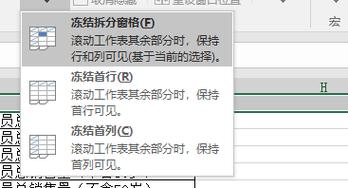
步骤一:关闭冻结窗口
当我们使用冻结窗口浏览表格时,有时候可能会想要关闭冻结窗口,以便整个表格能够自由滚动。以下是关闭冻结窗口的步骤:
1. 在手机Excel中打开含有冻结窗口的表格。
2. 在表格的底部工具栏中,点击“视图”选项卡。
3. 在“视图”选项卡中,点击“冻结窗口”按钮。
4. Excel会自动取消冻结窗口,整个表格将恢复自由滚动。
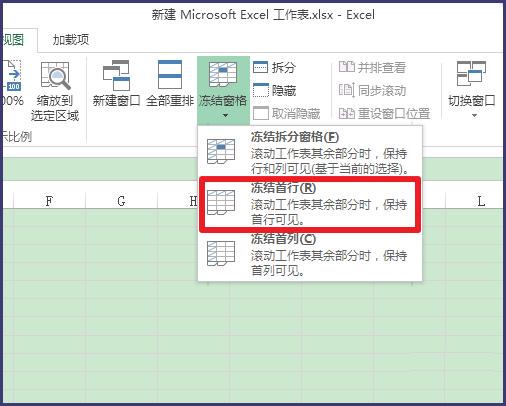
步骤二:关闭表格窗口冻结
表格窗口冻结可以使用户在表格中的某一区域滚动浏览时,保持其他区域的固定位置。但有时候我们可能需要关闭这个冻结设置,以便整个表格能够自由滚动。以下是关闭表格窗口冻结的步骤:
1. 在手机Excel中打开含有表格窗口冻结的表格。
2. 在表格的底部工具栏中,点击“视图”选项卡。
3. 在“视图”选项卡中,点击“取消冻结”按钮。
4. Excel会自动取消表格窗口冻结,整个表格将恢复自由滚动。
通过以上步骤,大家可以轻松地关闭冻结窗口及表格窗口冻结,以便更加方便地浏览和编辑表格。希望这篇文章对大家有所帮助!






